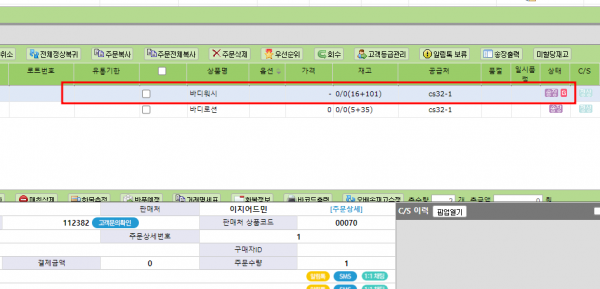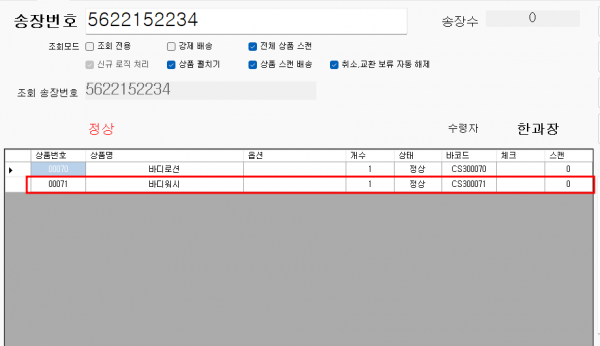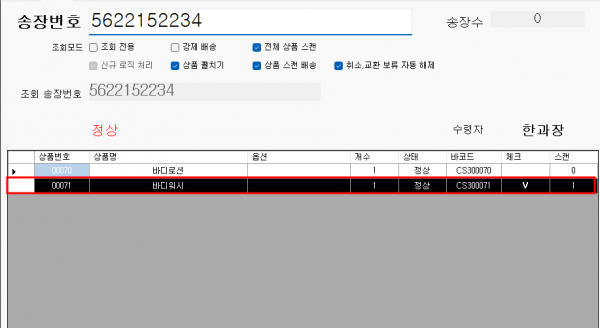"사은품 스캔 제외"의 두 판 사이의 차이
둘러보기로 이동
검색으로 이동
(→개요) |
|||
| (사용자 2명의 중간 판 9개는 보이지 않습니다) | |||
| 2번째 줄: | 2번째 줄: | ||
<br> | <br> | ||
* 이지오토 프로그램으로 배송스캔 작업시 사은품으로 증정된 상품은 스캔작업을 하지 않고 배송처리 작업이 가능합니다. | * 이지오토 프로그램으로 배송스캔 작업시 사은품으로 증정된 상품은 스캔작업을 하지 않고 배송처리 작업이 가능합니다. | ||
| − | * | + | * 사용 원하실 경우 환경설정 변경이 필요하기 때문에 '''[고객센터> 문답게시판]''' 으로 문의 부탁드립니다. |
: | : | ||
| 11번째 줄: | 11번째 줄: | ||
<br> | <br> | ||
| − | ==<big>''' | + | ==<big>'''Case 1. 사은품 스캔제외 기능 미사용'''</big>== |
{| width="1700px" | {| width="1700px" | ||
|- | |- | ||
| − | | valign="top" |[[파일: | + | | valign="top" |[[파일:사은품 예시 사진.png|대체글=|섬네일|600x600픽셀|(확대하려면 클릭)]]'''[C/S 관리> 일반관리> C/S]''' |
| − | + | * cs창에서 주문건 조회시 '''핑크색 G마크'''가 붙은 상품의 경우 사은품입니다. | |
| − | + | * 사은품 스캔 제외 설정에 따라 이지포스에서의 배송 스캔 여부를 설정할 수 있습니다. | |
| − | |||
* | * | ||
| 28번째 줄: | 27번째 줄: | ||
{| width="1700px" | {| width="1700px" | ||
|- | |- | ||
| − | | valign="top" |'''[ | + | | valign="top" |'''[이지오토>ezPos]''' |
| + | * 사은품이 증정된 주문건의 송장번호 조회시 사은품 상품은 '''아직 스캔되지 않은 상태'''로 조회됩니다. | ||
| + | * 본 상품과 사은품 상품 '''모두 스캔'''해야 배송처리가 가능합니다. | ||
| + | [[파일:사은품도 스캔.png|대체글=|섬네일|600x600픽셀|(확대하려면 클릭)]] | ||
| − | |||
* | * | ||
|} | |} | ||
| 39번째 줄: | 40번째 줄: | ||
<br> | <br> | ||
<br> | <br> | ||
| − | |||
| − | |||
| − | |||
| − | |||
| − | |||
| − | |||
<br> | <br> | ||
| − | < | + | == <big>'''Case 2. 사은품 스캔제외 기능 사용'''</big> == |
| − | + | ||
| − | |||
| − | < | ||
| − | |||
{| width="1700px" | {| width="1700px" | ||
| − | |||
| − | |||
| − | + | | valign="top" |[[파일:사은품도 제외.png|대체글=|섬네일|600x600픽셀|(확대하려면 클릭)]] | |
| − | * | + | *사은품이 증정된 주문건의 송장번호 조회시 사은품 상품은 '''이미 스캔된 상태'''로 조회됩니다. |
| − | + | *따라서 사은품 상품의 경우 스캔처리 하지 않고 '''본 상품만 스캔'''하여 배송처리 할 수 있습니다. | |
| − | |||
| − | |||
| − | |||
| − | |||
| − | |||
| − | |||
| − | |||
| − | |||
| − | |||
| − | |||
| − | |||
* | * | ||
| 77번째 줄: | 56번째 줄: | ||
<br> | <br> | ||
<br> | <br> | ||
| − | |||
| − | |||
| − | |||
| − | |||
| − | |||
| − | |||
| − | |||
| − | |||
| − | |||
| − | |||
| − | |||
<br> | <br> | ||
<br> | <br> | ||
| 93번째 줄: | 61번째 줄: | ||
==<big>'''관련 FAQ'''</big>== | ==<big>'''관련 FAQ'''</big>== | ||
| − | [[ | + | [[사은품 설정은 어떻게 하나요?]] |
| + | |||
2024년 9월 30일 (월) 00:29 기준 최신판
개요
- 이지오토 프로그램으로 배송스캔 작업시 사은품으로 증정된 상품은 스캔작업을 하지 않고 배송처리 작업이 가능합니다.
- 사용 원하실 경우 환경설정 변경이 필요하기 때문에 [고객센터> 문답게시판] 으로 문의 부탁드립니다.
Case 1. 사은품 스캔제외 기능 미사용
[C/S 관리> 일반관리> C/S]
|
[이지오토>ezPos]
|
Case 2. 사은품 스캔제외 기능 사용
|
관련 FAQ